As 4 melhores alternativas do iDVD para gravar DVD no Mac
Para usuários de Mac, o iDVD é um software útil para gravar DVD no Mac.Faz parte do pacote de software iLife da Apple.No entanto, você não pode mais encontrar o iDVD em seu novo aplicativo para Mac porque a Apple considerou o iDVD como "tecnologia antiga que não nos interessa".Portanto, como gravar DVD no Mac se torna o assunto principal do fórum.Para resolver esse problema complicado, eu descubra as 4 melhores alternativas de iDVD para você gravar filmes/vídeos em DVD no Mac.
Por que precisa da alternativa iDVD
As alternativas ao iDVD são programas que podem gravar DVD no Mac e têm as mesmas ou até mais funções do que o iDVD.As razões pelas quais a alternativa iDVD precisa são as seguintes:
(1)O iDVD está desconectado do Mac desde OS X 10.7 Lion, OS X 10.8 Mountain Lion, 10.9 Mavericks ou 10.10 Yosemite, 10.11 El Capitan, sem falar do novo sistema operacional macOS Sierra. (2)O iDVD tem poucas funções, não pode editar vídeos, adicionar menu de DVD, ajustar brilho, contraste e muito mais.Para fazer um DVD especial, é melhor baixar alternativas de iDVD com mais funções do que o iDVD. (3)O iDVD tem poucas funções, não pode editar vídeos, adicionar menu de DVD, ajustar brilho, contraste e muito mais.Para fazer um DVD especial, é melhor baixar alternativas iDVD com mais funções do que iDVD.
As melhores alternativas do iDVD para Mac(inclui tutoriais sobre gravação de DVD)
Principais recursos:
a.Crie um disco de DVD, pasta de DVD ou arquivo ISO de vários formatos de vídeos
b.Escolha e personalize menus de DVD
c.Crie legendas e faixas de áudio selecionáveis
d.Ajuste o brilho, contraste e muito mais do vídeo para uma melhor experiência visual.
e.Visualize seu projeto de DVD antes de gravar
f.Baixe e converta vídeos online

Minha análise: VideoSolo DVD Creator é tão poderoso e é minha alternativa favorita ao iDVD.Aqui eu mostro como gravar DVD pelo VideoSolo DVD Creator no Mac.
# Etapa 1.Instale o VideoSolo DVD Creator
Baixe, instale e abra o VideoSolo DVD Creator.
# Etapa 2.Adicionar vídeos
Clique em um dos ícones "Adicionar arquivos de mídia" na interface do meio ou no canto superior esquerdo para importar vídeos para o programa.

# Etapa 3.Editar vídeos(opcional)
Clique em " Ícone Magic Stick "no lado direito de cada vídeo, esta é a função de edição e você pode processar girar, recortar, recortar o vídeo, ajustar o brilho do vídeo, adicionar filtro e marca d'água ao vídeo que deseja gravar.Além disso, você pode alterar os parâmetros básicos do disco DVD, incluindo tipo de disco, proporção e qualidade do vídeo.

# Etapa 4.Personalize o menu do DVD para vídeos(opcional)
Pressione "Próximo" para entrar em outra interface para editar o menu do DVD.Encontre o modelo de menu que você gosta e selecione-o como seu menu.Além disso, você pode adicionar música de fundo e filme de abertura aos seus vídeos e alterar o fundo na parte inferior.

# Etapa 5.Comece a gravar o DVD
Insira um disco de DVD vazio no DVD-ROM e clique em "Avançar".Você pode salvar a pasta de saída em um arquivo DVD ou DVD ISO e definir o padrão de TV como desejar.Quando tudo estiver resolvido, basta clicar em "Iniciar" para gravar DVD.
 +
+
Outras 3 alternativas úteis do iDVD
# 1.Gravar
Principais recursos:
a.Absolutamente gratuito e de código aberto.
b.Uma interface simples de usar.
c.Grave DVDs/CDs em discos de vídeo ou discos de áudio.
d.Os usuários podem alterar as permissões do arquivo, o ícone do disco, a data do arquivo e assim por diante.
e.Crie apresentações de slides de fotos.
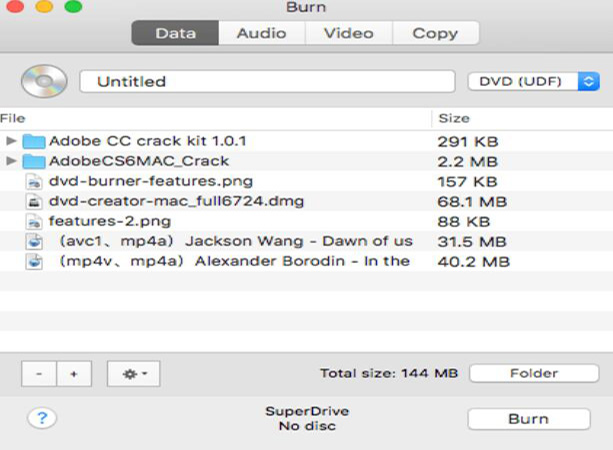
Minha revisão: Burn é totalmente gratuito e tem uma interface fácil de usar.É adequado para iniciantes.Mas não há função de edição e você precisa converter seus arquivos de mídia para MP3 e MPG antes de gravar.É uma pena que não haja uma equipe de suporte técnico para ajudá-lo quando você encontrar alguns problemas.
# 2.Simply Burns
Principais recursos:
a.Um aplicativo Mac OS X com uma GUI, que permite ao usuário gravar mídia de CD/DVD.
b.Um projeto de código aberto e gratuito.
c.Crie DVD e CD a partir de dados, áudios, vídeos e imagens.
d.Não é um software de autoria de DVD dedicado, mas você pode usar seu modo 1: 1 para obter uma cópia exata do conteúdo.

Minha revisão: Não é um software de autoria de DVD dedicado, mas é possível salvar o conteúdo em DVD.No entanto, ele irá travar algumas vezes.A versão 428 deste produto não é compatível com macOS Catalina e posterior.
# 3.Express Burn
Principais recursos:
a.Gravador de DVD grátis que você pode gravar dados em DVD/Blu-ray
b.Crie e grave imagens ISO.
c.Crie menus e capítulos
d.Ultra-rápido e fácil de usar

Minha análise: Há pouca diferença entre seus versão gratuita e versão paga.Então, basta usar sua versão gratuita.
Em conclusão, se você não consegue encontrar o iDVD no Mac ou deseja adicionar efeitos visuais especiais ao seu DVD, então você pode selecionar uma das 4 melhores alternativas de iDVD para gravar DVD de acordo com sua necessidade.Espero que este artigo possa ajudá-lo.




